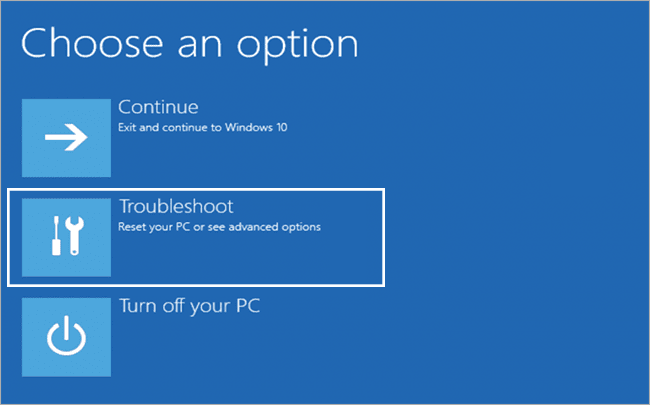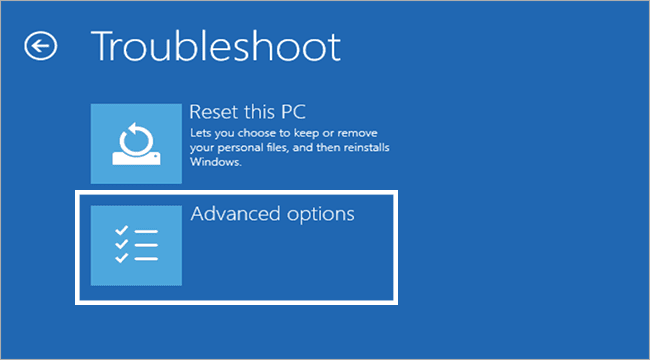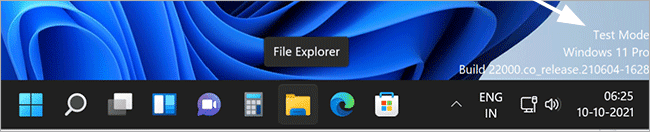Bagaimana Menonaktifkan Driver Signature Enforcement di Windows 11?
Artikel tulisansamsul ini akan menunjukan bagaimana cara menonaktifkan Driver Signature Enforcement pada Windows 11 atau 10. Driver Signature Enforcement adalah salah satu fitur Windows 11 atau 10 yang mengamankan PC kita dari menginstal driver yang tidak ditandatangani. Driver Signing adalah proses mengasosiasikan tanda tangan digital dengan paket driver. Perangkat Windows menggunakan tanda tangan digital untuk memverifikasi paket driver dan identitas vendor yang menyediakan paket driver.
Ini adalah tanda keamanan elektronik yang mengesahkan penerbit untuk driver dan semua informasi relevan lainnya. Jika Microsoft tidak menyetujui driver, Windows akan menolak untuk menjalankannya. Ini dikenal sebagai “Driver Signature Enforcement”.
Kamu bisa mencoba menginstal driver dari sumber apa pun seperti Pembaruan Windows, Original Equipment Manufacturers, perangkat lunak pengunduhan driver pihak ketiga, dll. Microsoft harus memverifikasi driver ini secara digital melalui tanda tangan digital.
Pada umumnya, kamu tidak perlu menonaktifkan Driver Signature Enforcement. Mungkin berguna jika kamu memiliki beberapa driver perangkat keras lama yang tidak ditandatangani Microsoft secara digital dan ingin diinstal pada komputer kamu.
Dalam panduan ini, kita akan memandu kamu melalui langkah-langkah untuk menonaktifkan Driver Signature Enforcement pada Windows 11 atau 10.
Bagaimana Mematikan Driver Signature Enforcement menggunakan Advanced Boot Menu?
Untuk menonaktifkan Driver Signature Enforcement pada Windows 11 atau 10 melalui Advanced Boot Menu, gunakan langkah-langkah ini:
1. Klik tombol Start di Taskbar, tahan tombol Shift dan klik tombol Power di Start menu. Selanjutnya klik tombol Restart.
2. Kemudian, PC kamu akan restart dengan “Opsi Lanjutan”. Dari daftar opsi, pilih Troubleshoot.
3. Lalu, klik Opsi Lanjutan.
4. Klik opsi Pengaturan Startup.
5. Selanjutnya klik Restart untuk mem-boot ulang komputer kamu di layar “Pengaturan Startup”.
6. Setelah itu, di jendela “Pengaturan Startup”, tekan tombol “7” dari keyboard untuk mengaktifkan opsi “Disable driver siganture enforcement”.
Setelah kamu menyelesaikan langkah-langkahnya, komputer kamu akan reboot lagi dengan Driver signature enforcement dimatikan. Kemudian kamu bisa menginstal driver yang tidak ditandatangani.
Bagaimana Menonaktifkan Driver Signature Enforcement melalui Command Prompt?
Untuk mematikan Driver signature enforcement di Windows 11 atau 10 menggunakan Command Prompt, gunakan langkah-langkah ini:
Catatan: Cara ini hanya valid jika fungsi Boot Aman dinonaktifkan UEFI.
1. Buka Command Prompt dengan hak Admin.
2. Ketik perintah berikut dan akhiri dengan tombol Enter pada keyboard:
bcdedit.exe /set nointegritychecks on
Setelah kamu menyelesaikan langkah-langkahnya, Driver signature enforcement akan dimatikan sekarang.
Untuk mengaktifkannya kembali, jalankan perintah berikut di Command Prompt dan Enter:
bcdedit.exe /set nointegritychecks off
Bagaimana Menonaktifkan Driver Signature Enforcement dengan Mengaktifkan Test Signature Mode?
Untuk mematikan Driver signature enforcement pada Windows 11 atau 10 dengan mengaktifkan Test Signature Mode, gunakan langkah-langkah ini:
1. Buka Command Prompt sebagai Admin.
2. Ketik perintah berikut dan Enter:
bcdedit /set testsigning on
3. Setelah selesai, kamu bisa Mulai ulang PC kamu untuk masuk ke mode uji. Kamu akan melihat tanda air “Test Mode” di sufut kanan bawah layar PC kamu. ini menunjukan tidak ada batasan untuk menginstal driver yang tidak ditandatangani atau tidak diverifikasi.
Untuk keluar dari mode uji, jalankan kembali perintah berikut di jendela Command Prompt sebagai Admin:
bcdedit /set testsigning off
Seperti yang kita singgung di awal, Driver Signing adalah fitur keamanan Windows yang melindungi sistem kamu. setelah kamu selesai memecahkan masalah atau menginstal driver yang tidak ditandatangani, kamu harus mengaktifkan kembali fitur ini sesegera mungkin.
Lebih banyak sumber daya Windows
Untuk artikel yang lebih bermanfaat, cakupan, dan jawaban atas pertanyaan umum tentang Windows 10 dan Windows 11, kunjungi sumber daya berikut:
Windows 11 di Tulisan Samsul - Semua yang harus kamu ketahui
Bantuan, tips, dan trik Windows 11
Windows 10 di Tulisan Samsul - Semua yang harus kamu ketahui